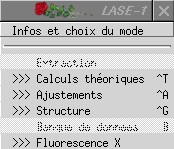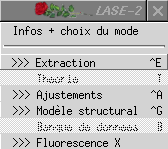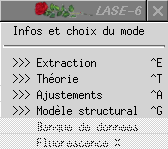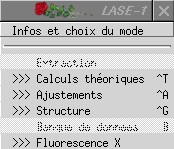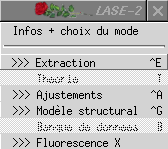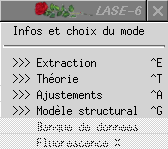Créer un historique
Ce bouton active ou désactive l'enregistrement dans un fichier des
diverses opérations effectuées dans le programme :
l'historique. Par défaut, cet historique n'est pas créé,
sauf si le programme a été appelé avec l'option -H.
L'historique est un fichier texte nommé HISTOIRE.TXT ; il est
créé dans le répertoire depuis lequel a été
appelé le programme. Si un fichier de ce nom existe déjà,
l'historique est ajouté à la suite du fichier déjà
existant.
La première information enregistrée dans l'historique est la
date de création, sous la forme :
*** Séance de travail du (suivi de la date, par exemple « 12 février 1999 »)
Les descriptifs de chaque opération sont séparés par
une ligne blanche ; si le descriptif est assez long, il est introduit par une
ligne de titre commençant par trois tirets. Cela permet de retrouver assez
facilement l'information cherchée même lorsque l'historique porte
sur plusieurs séances de travail.
Le contenu de l'historique peut être plus ou moins complet, en
fonction du mode qui est sélectionné en-dessous : plus le chiffre
est élevé, plus il y a de détails dans l'historique. Le niveau par
défaut (3) est adapté à un usage courant du programme, les niveaux
supérieurs sont plutôt utiles en cas de problème pour analyser ce
qu'il se passe.
Attention, toutes les options ne conduisent pas
encore à un compte-rendu dans l'historique.
>>> Extraction

Passe le programme en mode « extraction ». Ce mode, qui est le mode par
défaut, regroupe les différentes options permettant de traiter
un signal expérimental brut pour en extraire le signal E. X. A. F. S.
>>> Calculs théoriques

Passe le programme en mode « Théorie ». Ce mode
regroupe les différentes options permettant de créer un
modèle théorique utilisable par les programmes de calcul
théorique des spectres d'absorption des rayons X
(principalement par FEFF) et diverses options
permettant un calcul des différentes composantes du signal.
>>> Ajustements

Passe le programme en mode « Ajustements ». Ce mode regroupe les
différentes options permettant de préparer un modèle
initial du signal E. X. A. F. S., à partir des données
structurales et des résultats des calculs théoriques, et de
chercher ensuite les paramètres optimaux de ce modèle pour
reproduire le signal expérimental.
>>> Structure

Passe le programme en mode « Modèle structural ». Ce mode regroupe
les différentes options permettant de construire un modèle
structural du composé étudié, ce modèle structural
étant le point de départ des calculs théoriques et de
l'ajustement.
>>> Fluorescence X

Passe le programme en mode « Fluorescence X ». Ce mode regroupe les
différentes options qui permettent de traiter les cartes de
concentration en éléments qui peuvent être obtenues par fluorescence
des rayons X.